新規テーマを作成する
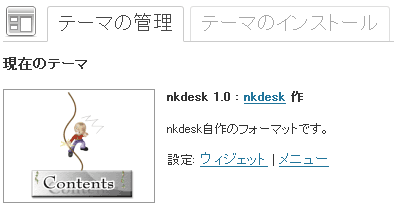
※題名からも分かる通り、当講座では新規に自作テーマを作成することを目的としていますので、テンプレートを使用したページの作成方法については触れませんのでご注意を。
Wordpressの操作パネルにログインすると、新しいwordpressサイトにようこそ!という画面が出ると思います。ヘルプを見るのもありですが、主にテンプレートを使用する人用のものっぽいので、非表示にしてください。(右上のボタンから表示・非表示を切り替えられます)
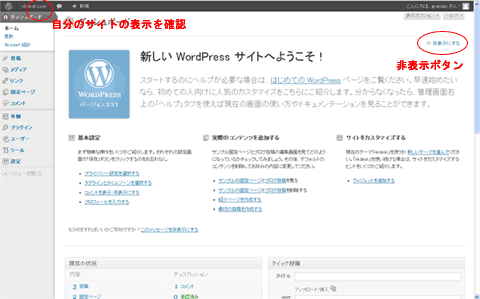
早速作っていきますが、IEをメインブラウザにしている人は、この機会にFirefoxかGoogleChromeに切り替えましょう。理由は色々ありすぎて語り尽くせません。テキストエディタもメモ帳やWordpadでやっている人はterapad等の高性能エディタに切り替えたほうが良いでしょう。
自分の今のサイトの表示を確認するには、左上のアドレス部分にカーソルを当てれば、サイトを表示というボタンが出るのでそれをクリックします。右クリック→新規タブで開くのが操作上はよいと思います。初期の状態では、初期テンプレート(20○○)の表示になっていると思いますが、もちろんこれは使用しません。
ダッシュボードの操作の方は一旦ここで置いておきます。
1から作るので、もちろん空ですけど、下図のようなphpファイルとscreenshop画像、style.cssを作っておきます。赤枠を作り、赤枠外は任意で。
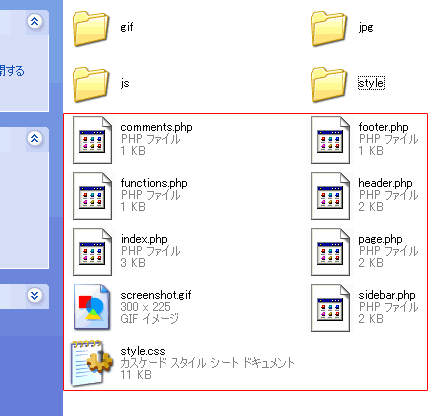
300×255pxのscreenshot.gif画像は、ダッシュボードの外観→テーマで表示される画像として使うだけなので適当でも、むしろ無くてもOKです。
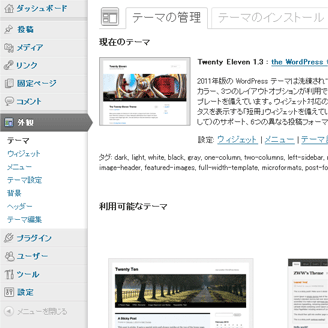
style.cssの最初の部分に、以下のような記述をします。これもテーマを選択するときの紹介文として記載されるものです。style.css以外は空ファイルで構いませんが、必ずエンコードはUTF-8で保存してください。
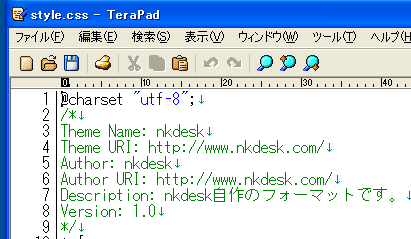

これらのファイルを入れるフォルダの名前を好きな名前(もちろんアルファベット)にして、フォルダをサーバーのwp-content→themesの中にアップロードします。パーミッションは呼び出し、書き込みだけできれば問題はありません。
アップロードが終わったらダッシュボードに戻り、外観→テーマで、利用できるテーマのところに先ほどアップロードしたファイルが入っているかどうかを確認します。ここで確認できなければアップロードした階層が間違っているはずです。
テーマを有効にして、サイトを表示で閲覧すると、先ほどのテンプレートが消えて、白紙のページが表示されます。ここからWordpressのダッシュボード上でプログラムを記述していきます。
コメントor補足情報orご指摘あればをお願いします。
- << 前のページ
- 次のページ >>

